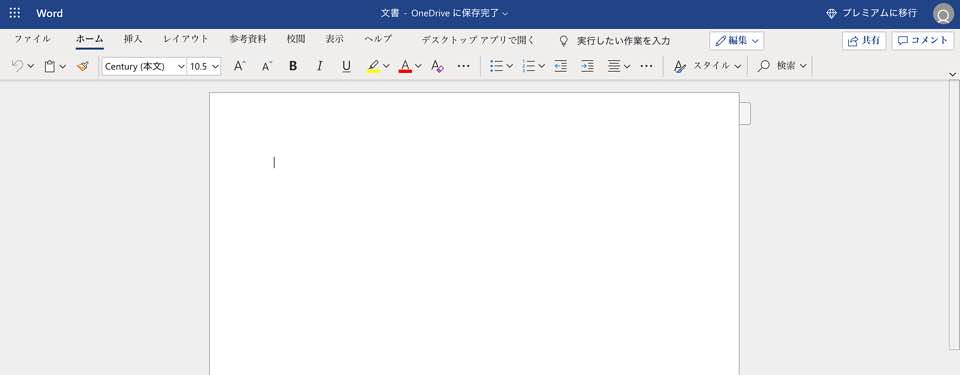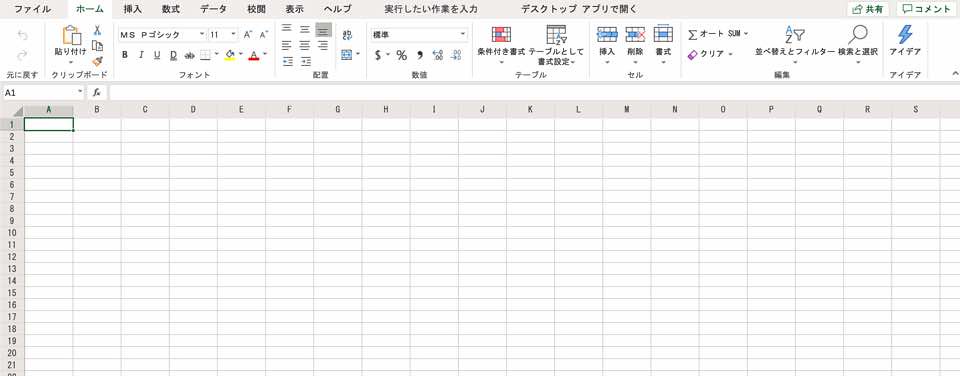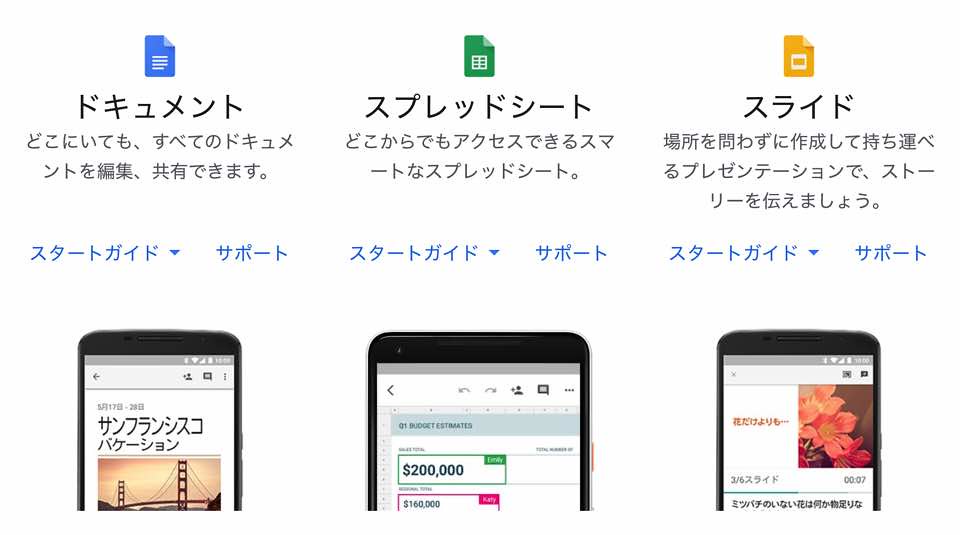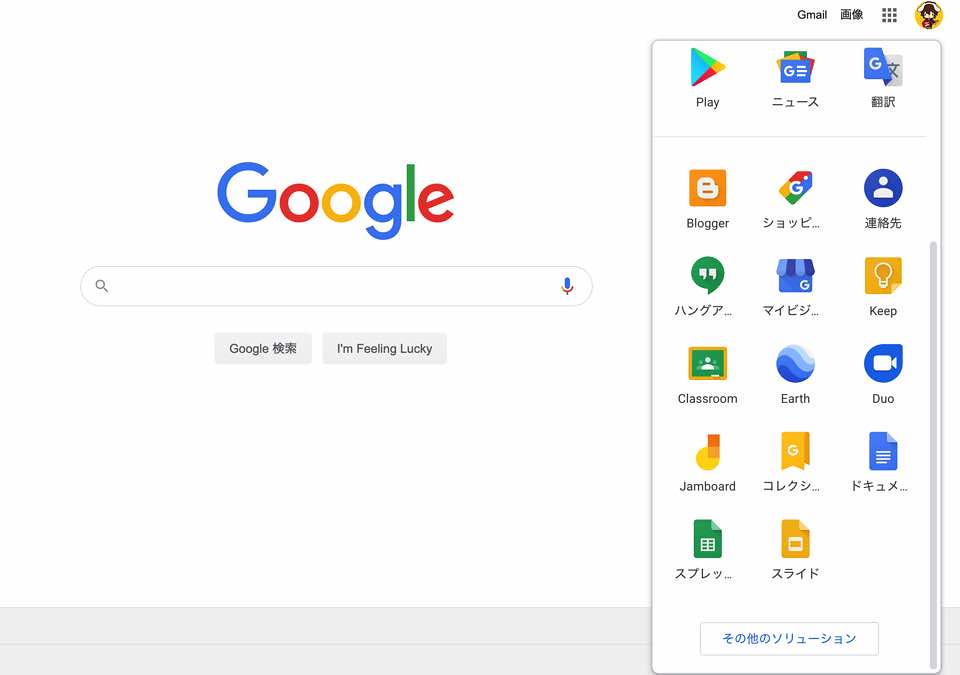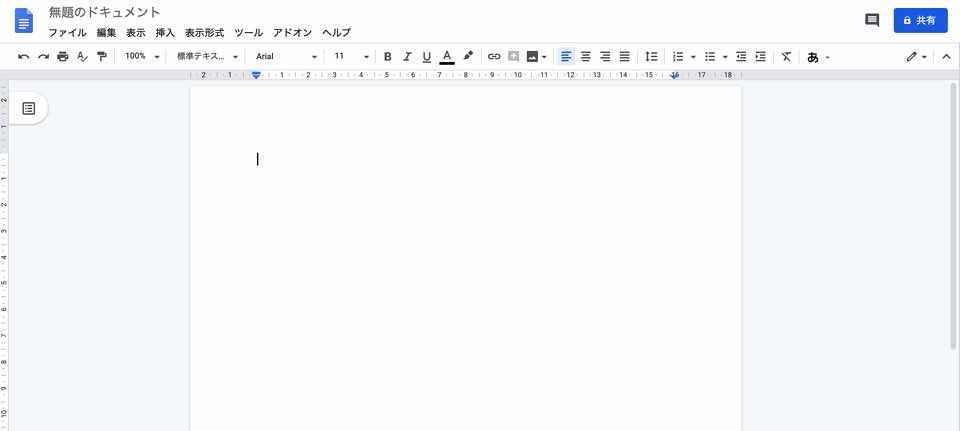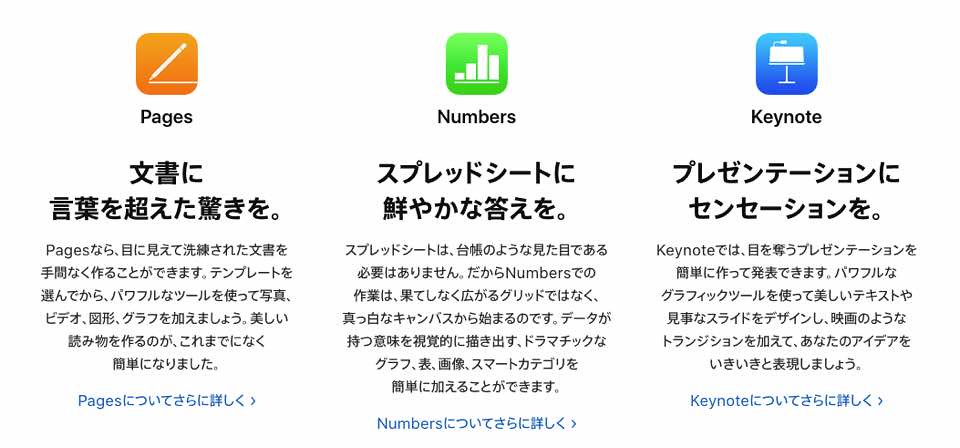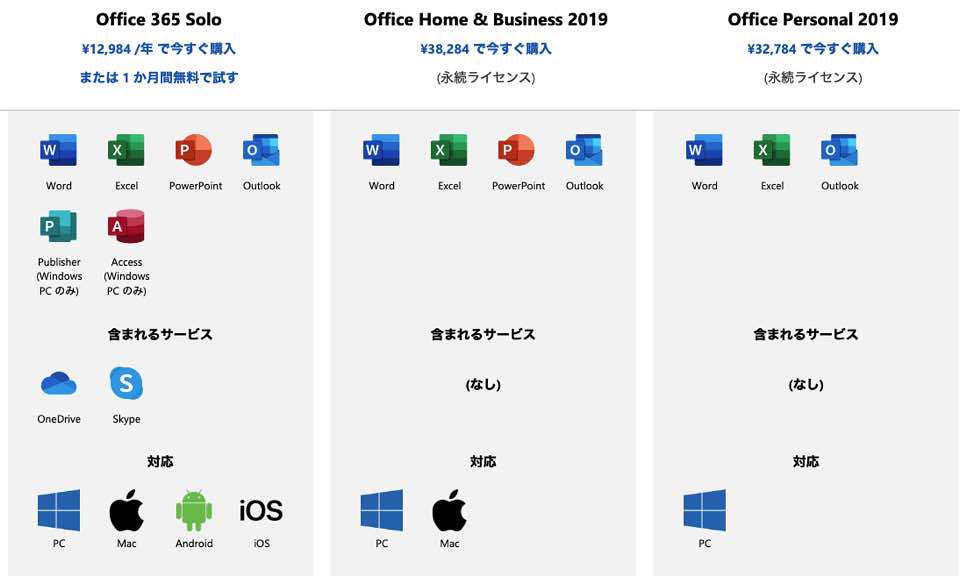こんにちは。
ゆうです。
MacのOSというのは無料でどんどんアップデートしていけるのが嬉しいですよね。
しかし、今回Catalinaにアップデートしたことで恐ろしいことが起きました…。
Office2011が起動しなくなってしまったのです(;´Д`)
これは困った…。
どうにか起動する方法を探しましたが、
結論から言うとMacOS CatalinaでOffice2011を起動する方法はありません。
ということは、もう一度お金を出して最新版のOfficeを購入するしかないのでしょうか…。
それも嫌だよなぁ…なんて思ってました。
いや、実はいい解決策があります。
MacにはたくさんのOffice代替アプリとも言えるアプリがあり、
しかも無料で使えるものも多いのです。
更にその中にはMicrosoft公式のOfficeを使う方法すら含まれています。
もちろん、ズルなんかではなく、公式も認める方法で。
この記事ではそんなMac版Office2011の代替となるアプリを全部7つ、紹介していきたいと思います。
記事を読み終えた頃には、Officeがバッチリ使える環境が手に入ることになりますよ。
結論:解決策としてMicrosoft純正のOfficeが一番いい
先に結論をお伝えしますと、
結局、本家のものが一番いいんですよ。
つまりMicrosoftが作るOfficeが一番使いやすいです。
使い勝手も互換性も。
最高の解決策ですよね。
無料で使うのであればOffice Onlineを、
有料でもいいのであればサブスクリプション製のOfficeを使うというのがベストです。
Mac版Office2011の代替アプリ:無料版
無料で使えるOffice2011の代替アプリを5種類紹介します。
その内、2つはブラウザ上で動くアプリ、
3種類はローカルにインストールする方式のものです。
順番にご紹介していきたいと思います。
オンライン環境が必要なOffice2011の代替えアプリ2選
まず2つのアプリをお伝えしますが、
どちらもWeb上で動くアプリでネット環境が必要となります。
Microsoft Office Online
最初に紹介するのはMicrosoftが提供する、Office Online。
これがぼくとしてはもっともオススメです。
こちらからアクセスすることが出来ます。
Microsoft Office Online Webページ
Microsoftのアカウント(無料)は必要になるんですが、
逆にアカウントさえあれば自由に使えるサービスです。
無料なのでいくらか機能は制限されているものの、
使うことができるサービスは多く
以下のものがすべて無料で使うことが出来るんです。
実際、こんなような画面をWeb上で開いて使うことになります。
完全にまんまですよね笑。
ほんとWord・Excelそのものなので
使い勝手もOffice2011から移行しやすいものです。 ファイルの互換性に不安を覚える必要もありません。
ファイルはMircosoftが運営しているクラウドサービス、
One Driveに保存することも出来ますし、
ダウンロードしてパソコン上に保存することも出来ます。
ちなみにWeb上で動くアプリなので
Macだけでなく、Windowsからでも同じものが使えます。
Google版Office
次はGoogle版Officeとも言えるサービスです。
こちらもGoogleアカウントさえあれば無料で使うことが出来ます。
使うことが出来るのはWord・Excel・Power Pointの代替アプリです。
右上に四角が9つ並んだアイコンがありますが、
ここを押すと、Googleの各種サービス一覧が表示されます。
Wordに相当するのがドキュメント、
Excelはスプレッドシート、
Power Pointはスライドというように
名称はMicrosoftのそれとは変えられています。
もし、このサービス一覧の中にこれらのアイコンがなければ、
そのまま一番下まで進んで「その他のソリューション」を選ぶと
その先で選択することができるようになっています。
試しにドキュメントとスプレッドシートを開いてみます。
こんな画面になります。
かなり本家のOfficeに近いですよね。
これらのサービスで作ったファイルは
Googleドライブに保存することも出来ますし、 Googleカレンダーの予定を作成しつつ、そこにファイルを添付することも出来ます。こういったGoogleサービス間の連携ができるのが強みです。
普段からGoogleカレンダーを使っている方は
かなり重宝する連携ですよね。
もちろんローカルにファイルを保存することも出来ます。
ちなみにこれもMacでもWindowsでも使うことが出来ます。
PCインストール型 Office2011の代替えアプリ3選
ここからは一度ダウンロード・インストールしてしまえば
ネット環境がなくても使えるアプリを3つ紹介したいと思います。
Open Office
インストール型のアプリでは
このOpen Officeが一番オススメです。
Word・Excel・Power Pointの代替アプリとして使えるのはもちろん、
この手のインストール型アプリにしては珍しく
完全日本語対応のアプリなんです。
実際、開いてみるとこんな感じの画面で
メニューはすべて日本語表示です。
使う分には全然問題ないですが、
一昔前のOfficeのインターフェースっぽいですよね。
ファイルの互換性も高いと思います。
いくつかMicrosoftのOfficeファイルを
このOpen Officeで開いてみましたが、
レイアウト崩れ等もなく正しく開くことが出来ました。
ちなみにOpen Office上で作成したファイルは
Officel形式(.docとか.xlsとか)で保存することが出来ます。
このファイルを本家のExcelで開くことも問題なくできました。
Libre Office
もう一つ、Libre Officeというアプリを紹介します。
こちらもOpen Officeと同じくWord・Excel・Power Pointの代替になりますが、
残念ながら日本語対応していません。
ただOpen Officeより少しアイコンは大きくて
見やすいようにも思います。
ちなみにこちらもOfficeのファイルは問題なく読み込めました。
Officeの形式で保存することが出来て、
それを本家Officeで開くことも出来ました。
互換性はこちらもかなり高そうですね。
iWork
こちらはApple製Officeとも言えるアプリ。
Wordに相当するPages、
Excel相当のNumbers、
Power Point相当のKeynote。
確かにApple純正アプリだけあって
ある意味サクサク動くし、Touch Barの恩恵も受けられるしと
いいこともたくさんあるんですが…
Microsoftのアプリたちとインターフェースが違いすぎる。
正直、Macを愛しMacとともに生きる覚悟の自分ですが(?)
Officeの代わりにこれらを使おうと思うとキツいというのが正直なところです。
イチから新しいアプリの使い方を覚えるくらいの覚悟で使わないと
iworkのアプリをOfficeの代替アプリとして使うのは難しいでしょうね。
Mac版Office2011の代替アプリ:有料版
有料版は2つ、代替アプリを紹介します。
どちらもMicrosoftのそのものズバリのOfficeです。
Office 365 Personal
Officeのサブスクリプション版。
年間12,984円、もしくは月1,284円の使用料を払って
常に最新版のアプリを使い続けられるサービスです。(以前はOffice 365 Soloという名称でした)
お試しなら月料金の1,284円での契約でもいいと思いますが、
たいていOfficeアプリって継続して使いますよね。
どうせなら年間契約にしてしまえば、
1ヶ月あたりの料金は1,082円となります。
まあ、ちょっといいランチ1回分というところでしょうか。
5台分まで同時にサインイン出来て、 データもOne Driveで1TB分まで同期出来るんですよ。
全部入りとも言えるOfficeです。
アプリの安定性・データの互換性・いつでも最新版が使える安心感、
どれを取っても月1,000円少々で使えるわけですから、これは買いですね。
いつでも最新の機能を使うことが出来るのは地味に大きい。
しかもMac・Windowsはもちろん、Android・iOS版のOfficeも
常に最新版を使うことが出来るんですね。
どうせ有料版を使うなら
次に紹介する買い切り型のOffice2019よりも
こっちのOffice365 Personalの方がいいんじゃないかと思います。
Office Home & Business 2019
Office365が使用料を払う形式であるのに対し、
こちらのOffice Home & Business 2019は買い切り型のOfficeです。要するにMac版Office2011の後継アプリということですね。
この記事執筆時点で38,284円でずっと使えることになってます。
Office Home & Business 2019のホームページリンク
このリンクを飛んでもらうとわかるんですけど、
買い切り型のOfficeはHome & Businessというバージョンと
Personalというバージョンがあるんです。
この2つのうち、
Macに対応しているのはHome & Businessのみです。
ついでにHome & Businessの方にのみ
PowerPointがついてます。
結局、2,3年に一度くらいOfficeってバージョンが変わるので、
毎回最新版にするとしたら
365でも買い切り型でもあまり値段に差はないんですよね。
365が1年で約13,000円。
これを3年使うと約39,000円。
Home & Businessも3年後に次バージョンのOfficeが出るなら
3年で38,000円。
Home & Businessが2台までしかインストールできないことを考えると、
むしろ365の方がお得です。
一応、Microsoftの一覧表も載せておきますね。
Mac版Office2011の代替アプリまとめ
今日はMac版Office2011の代替となるアプリを7つ、
ご紹介しました。
紹介したのは次のアプリです。
機能は制限されているものの、
やはりOfficeそのものなので使い勝手も、データの互換性も心配がありません。
有料版は常に最新版を使いたいかどうかで分かれるように思います。
最新版を使いたいなら365、そうでなくてもいいなら買い切りの2019を選べばいいでしょう。
ぼくは有料版を使うならOffice365の方を使います。
さて、いかがだったでしょうか?
Office2011が使えなくなって困っていたことかと思いますが、
今日紹介したアプリを使ってもらえれば
その悩みも解決できたのではないでしょうか?
それでは。
今日よりほんのちょっとステキな明日があなたに訪れますように。